यह अवकाश या काम के लिए हो; स्लो इंटरनेट हमेशा इंटरनेट का उपयोग करते समय अनुभव को कम करता है। यहां तक कि शांत लोग अपना कूल खो सकते हैं यदि उनका इंटरनेट कनेक्शन गिरता रहता है या यह काम नहीं करता है। जब आपका Roku आपके वाई-फाई के लिए एक स्थिर संबंध नहीं है , तो कई मुद्दे इसका कारण हो सकते हैं।
यह लेख विभिन्न समाधान और संभावित कारण प्रदान करेगा, इसलिए आपको फिर से एक ही अनुभव से गुजरने की ज़रूरत नहीं है। उत्तर आसान सुधार से लेकर अधिक जटिल सेटिंग्स समायोजन तक हैं।

इससे पहले कि आप कुछ भी बदलें
क्षतिग्रस्त घटकों जैसे बुनियादी और स्पष्ट कारणों से शासन करने के लिए, अपने सभी उपकरणों का एक बुनियादी चेक-अप करें।
सुनिश्चित करें कि शक्ति और ईथरनेट डोरियां अपने संबंधित बंदरगाहों में दृढ़ हैं। जबकि इस पर, किसी भी गंभीर क्षति की जांच करें जो एक समस्या हो सकती है।
किसी भी क्षति के लिए हार्डवेयर का निरीक्षण करें, विशेष रूप से कनेक्शन पोर्ट में। यह पता लगाने के बाद कि सब कुछ वैसा ही होना चाहिए, अन्य सुधारों पर आगे बढ़ें।
ROKU सॉफ्टवेयर बुद्धिमान है और आपको किसी भी कनेक्शन असमानताओं के बारे में तुरंत सूचित करेगा। इसलिए, हमेशा जांचें कि अधिसूचना क्या कहती है।
इसलिए, होम टैब से, अपने कनेक्शन स्थिति की जांच करने के लिए बाएं और सेटिंग्स पर स्क्रॉल करें।
फिर, सेटिंग्स से नेटवर्क पर जाएं और पृष्ठ पर कनेक्शन विवरण देखें।
वैकल्पिक रूप से, आप अपने कनेक्शन का परीक्षण करने के लिए चेक कनेक्शन टूल का उपयोग कर सकते हैं। यदि आपकी कनेक्शन की जानकारी पॉप अप नहीं होती है, तो इसका मतलब है कि आपके पास कोई कनेक्शन नहीं है।
कनेक्शन परीक्षण चलाने के बाद, एक रेड एक्स का मतलब है कि आपका डिवाइस वायरलेस नेटवर्क से कनेक्ट नहीं हो सकता है।
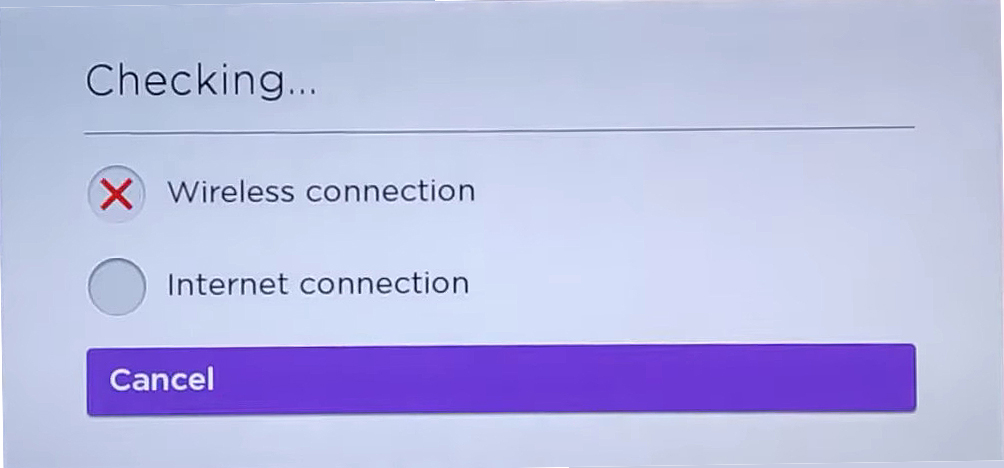
अपने डिवाइस को स्थानांतरित करें
पुष्टि करें कि आपका ROKU डिवाइस एक काउंटरमेसर के रूप में वाई-फाई स्रोत के काफी करीब है। वाई-फाई कनेक्शन केवल इतनी दूर जा सकते हैं; इसलिए दूरी आपके उपकरणों का पता लगाने में एक तानाशाही कारक है।
यदि पुनर्वास एक विकल्प नहीं है, तो आप अपने घर में अधिक व्यापक नेटवर्क कवरेज के लिए वाई-फाई एक्सटेंडर प्राप्त कर सकते हैं। मल्टी-फ्लोर घरों के लिए एक एक्सटेंडर अनिवार्य रूप से अधिक व्यावहारिक है।
नेटवर्क पिंग अक्षम करें
आपके Roku डिवाइस से राउटर तक नेटवर्क पिंग राउटर को उस हद तक अभिभूत कर सकता है जब वह कनेक्ट नहीं करता है या गिरता रहता है। पिंग सेटिंग्स को अक्षम करना भी सुरक्षा में सुधार करते हुए, DDOS हमले के मामले में राउटर से झूठे उत्तरों को भी रोक सकता है।
नेटवर्क पिंगों को अक्षम करने के लिए अपने रिमोट पांच बार होम बटन दबाएं। इसके बाद, फास्ट फॉरवर्ड> प्ले> रिवाइंड> प्ले> फास्ट फॉरवर्ड उस सटीक अनुक्रम में दबाएं। अनुक्रम को आपकी स्क्रीन पर दिखाई देने के लिए गुप्त सिस्टम सेटिंग्स को संकेत देना चाहिए।
यदि वे गुप्त मेनू को संकेत नहीं देते हैं, तो ऊपर दिए गए चरणों को ध्यान से दोहराएं।
अगला, सिस्टम संचालन का चयन करें और अक्षम नेटवर्क पिंग चुनें। यह सुनिश्चित करने के लिए, उपरोक्त चरणों को कुछ बार दोहराएं, पिंग सेटिंग्स को सक्षम से अक्षम करने के लिए टॉगल करें। हर बार जब आप इन परिवर्तनों को करते हैं तो अपने ROKU डिवाइस को पुनरारंभ करें।
Roku पर नेटवर्क पिंगों को कैसे अक्षम करें
अपने डिवाइस को पुनरारंभ करें
अपने ROKU डिवाइस को पुनरारंभ करने से इसे नई सेटिंग्स शुरू करने और सॉफ्टवेयर समस्याओं को जल्दी से ठीक करने में सक्षम बनाता है।
अपने डिवाइस को पुनरारंभ करने के लिए नीचे दी गई प्रक्रिया का पालन करें।
सेटिंग्स मेनू पर जाएं और होम स्क्रीन पर सिस्टम पर स्क्रॉल करें।
सिस्टम का चयन करें और सिस्टम को पुनरारंभ करने के लिए नीचे स्क्रॉल करें, और यह स्वचालित रूप से पुनरारंभ हो जाएगा।
आप अपने राउटर और अपने मॉडेम को पुनरारंभ करने का भी प्रयास कर सकते हैं।
DHCP सर्वर सक्षम करें
यदि आप अपने Roku को वायरलेस तरीके से जोड़ने की कोशिश कर रहे हैं और आप कनेक्शन स्थापित नहीं कर सकते हैं, चाहे आप कितनी भी बार कोशिश करें, अपने राउटर पर DHCP सेटिंग्स पर जांच करें।
डायनेमिक होस्ट कॉन्फ़िगरेशन प्रोटोकॉल (डीएचसीपी) यह सुनिश्चित करता है कि आपका ROKU डिवाइस (और वाई-फाई से जुड़ा हर दूसरे डिवाइस) को एक आईपी पता मिले। जब आप अपने राउटर पर डीएचसीपी सेटिंग्स को अक्षम करते हैं, तो यह कनेक्शन में बाधा डालता है क्योंकि आपका वायरलेस डिवाइस कनेक्शन को रोकने के लिए एक स्थिर कॉन्फ़िगरेशन के रूप में पढ़ेगा। DHCP सर्वर को सक्षम करने की आवश्यकता है ।
यह कदम आवश्यक है क्योंकि वायरलेस ROKU डिवाइस मैन्युअल रूप से NetMask और IP पते को कॉन्फ़िगर नहीं कर सकता है।
इस सेटिंग को बदलने की प्रक्रिया डिवाइस से डिवाइस से थोड़ा भिन्न होती है। आप अपने राउटर को कॉन्फ़िगर करने के लिए नीचे दी गई कंबल प्रक्रिया का उपयोग कर सकते हैं। हालाँकि, अपने सेवा प्रदाता या राउटर्स इंस्ट्रक्शन मैनुअल से परामर्श करें यदि यह आपके राउटर के साथ काम नहीं करता है।
सबसे पहले, राउटर के पीछे उपयोगकर्ता नाम और पासवर्ड का उपयोग करके अपने राउटर व्यवस्थापक पृष्ठ में लॉग इन करें ।
फिर सेटिंग्स टैब पर जाएं और उन्नत सेटिंग्स, सेटअप सेटिंग्स या स्थानीय नेटवर्क के तहत या तो जांचें। राउटर मॉडल के आधार पर विशेष टैब का नाम अलग हो सकता है।
एक अलग नेटवर्क का प्रयास करें
एक अलग नेटवर्क का प्रयास करें और देखें कि क्या यह कनेक्ट होगा। इस तरह, आप कारण एजेंट पर संकीर्ण हो जाएंगे। यदि कोई अलग नेटवर्क काम करता है तो समस्याग्रस्त नेटवर्क पर जांच करने के लिए ग्राहक सहायता से संपर्क करें। आप कनेक्शन राउटर और मॉडेम पर डायग्नोस्टिक चेक भी चला सकते हैं।
जबकि, यह भी पुष्टि करें कि आप सही लॉगिन क्रेडेंशियल का उपयोग कर रहे हैं और याद रखें कि पासवर्ड हमेशा संवेदनशील होते हैं।
एक वायर्ड कनेक्शन का उपयोग करें
यदि आपका ROKU डिवाइस एक ईथरनेट कनेक्शन के लिए अनुमति देता है, तो इसे विकल्प के रूप में उपयोग करने पर विचार करें। यदि वायर्ड कनेक्शन काम नहीं करता है , तो समस्या संभवतः आपके उपकरण या सेवा प्रदाता के साथ है।
वायर्ड कनेक्शन पर स्विच करने के लिए अपने Roku डिवाइस से एक ईथरनेट केबल को मॉडेम/राउटर से कनेक्ट करें ।
उसके बाद, अपने रिमोट प्रेस होम> सेटिंग्स> नेटवर्क> सेट अप कनेक्शन पर।
वायर्ड कनेक्शन विकल्प का चयन करें, और आपका ROKU डिवाइस स्वचालित रूप से इंटरनेट से कनेक्ट होना चाहिए।
कुछ बैंडविड्थ मुक्त
आपके कनेक्शन की समस्या का एक संभावित कारण यह हो सकता है कि किसी विशेष वायरलेस एक्सेस पॉइंट पर निर्भर उपकरणों की संख्या बहुत बड़ी हो गई है। कुछ वायरलेस राउटर एक बार में कितने उपकरणों का समर्थन कर सकते हैं। सभी उपकरणों के बीच साझा करने के लिए धीमी गति से इंटरनेट की गति भी बहुत कम बैंडविड्थ हो सकती है।
यह सुनिश्चित करने के लिए अपने कनेक्शन पैकेज पर जाँच करें कि आपके पास अपने उपकरणों का समर्थन करने के लिए पर्याप्त, विश्वसनीय गति है।
बाहरी हस्तक्षेप के लिए जाँच करें
संभावना है कि राउटर आपका एकमात्र वायरलेस डिवाइस नहीं है। अन्य उपकरण जैसे कि माइक्रोवेव भी कनेक्टिविटी को प्रभावित कर सकते हैं क्योंकि वे अधिकांश होम इलेक्ट्रॉनिक उपकरणों के साथ आवृत्ति दर साझा करते हैं।
अन्य अनावश्यक वायरलेस कनेक्शन बंद करें और पुन: जोड़ने का प्रयास करें। इसके अलावा, माइक्रोवेव, बेबी मॉनिटर और किसी भी अन्य इलेक्ट्रॉनिक डिवाइस को बंद करें जो हस्तक्षेप का कारण बन सकते हैं और आपके वायरलेस नेटवर्क से कनेक्ट करने का प्रयास कर सकते हैं।
नए यंत्र जैसी सेटिंग
निराशाजनक उपायों के लिए निराशा के समय की कॉल। एक फैक्ट्री रीसेट आपका अंतिम रिसॉर्ट हो सकता है यदि इनमें से कोई भी समाधान काम नहीं करता है। यह पिछली सेटिंग्स को मिटा देगा और उम्मीद है कि आपके कनेक्शन में बाधा डालने वाले किसी भी बग को हटा देगा।
फ़ैक्टरी रीसेट के लिए, अपने Roku डिवाइस के होम पेज से सेटिंग्स पर क्लिक करें।
फिर सिस्टम> एडवांस्ड सिस्टम सेटिंग्स और फैक्ट्री रीसेट का चयन करें।
अंतिम विचार
यह देखते हुए कि ROKU उपकरणों के पास उनके सभी उपकरणों पर एक समान उपयोगकर्ता इंटरफ़ेस है, आपके सूट के लिए सेटिंग्स को समायोजित करना अपेक्षाकृत आसान होना चाहिए। उम्मीद है, हमारे लेख ने आपको एक समाधान खोजने में मदद की जो आपके लिए काम करता है। क्या उन्हें असफल होना चाहिए, Roku ग्राहक सहायता से एक मानव तकनीशियन प्राप्त करने में अपनी किस्मत आजमाएं।
